Juniper EX4200 中文配置手册
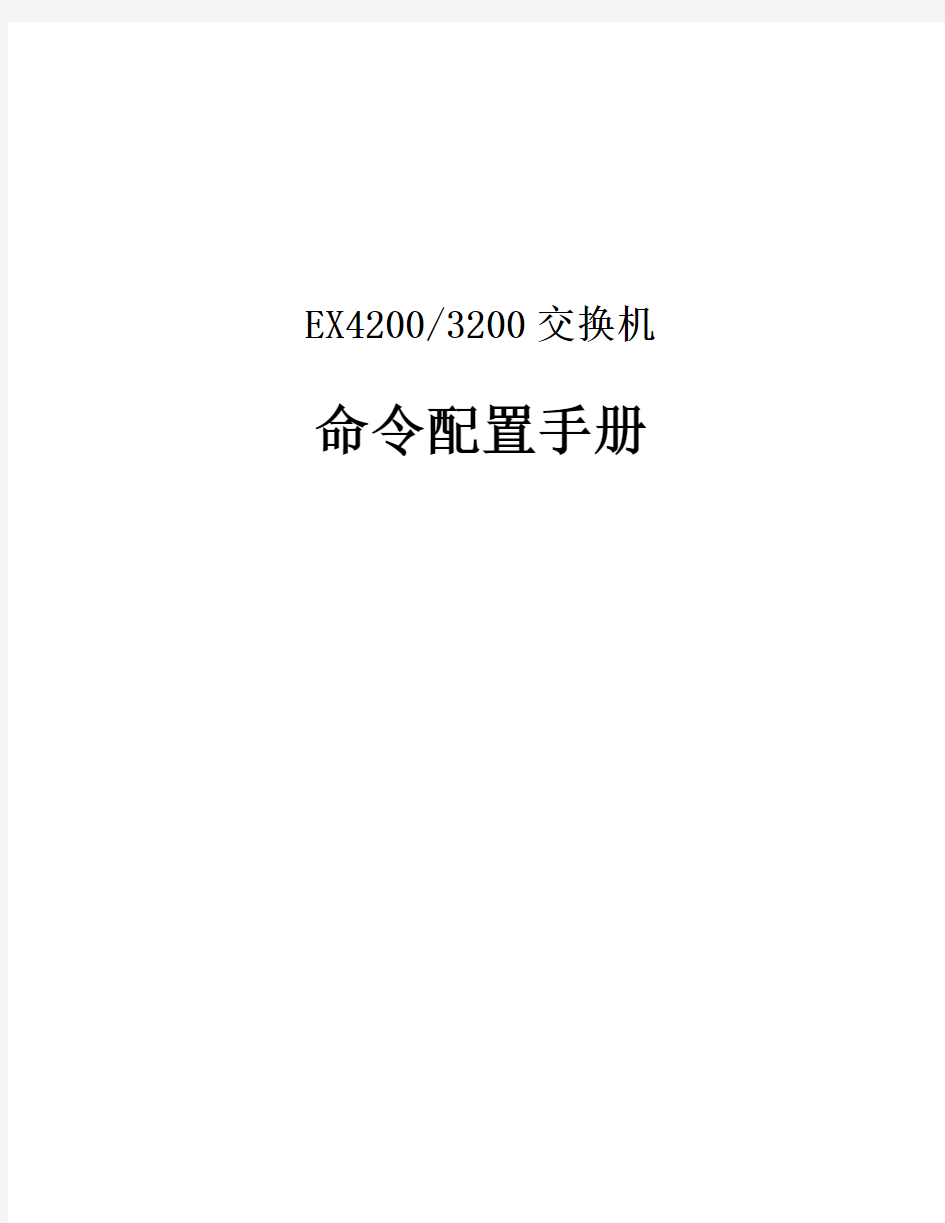
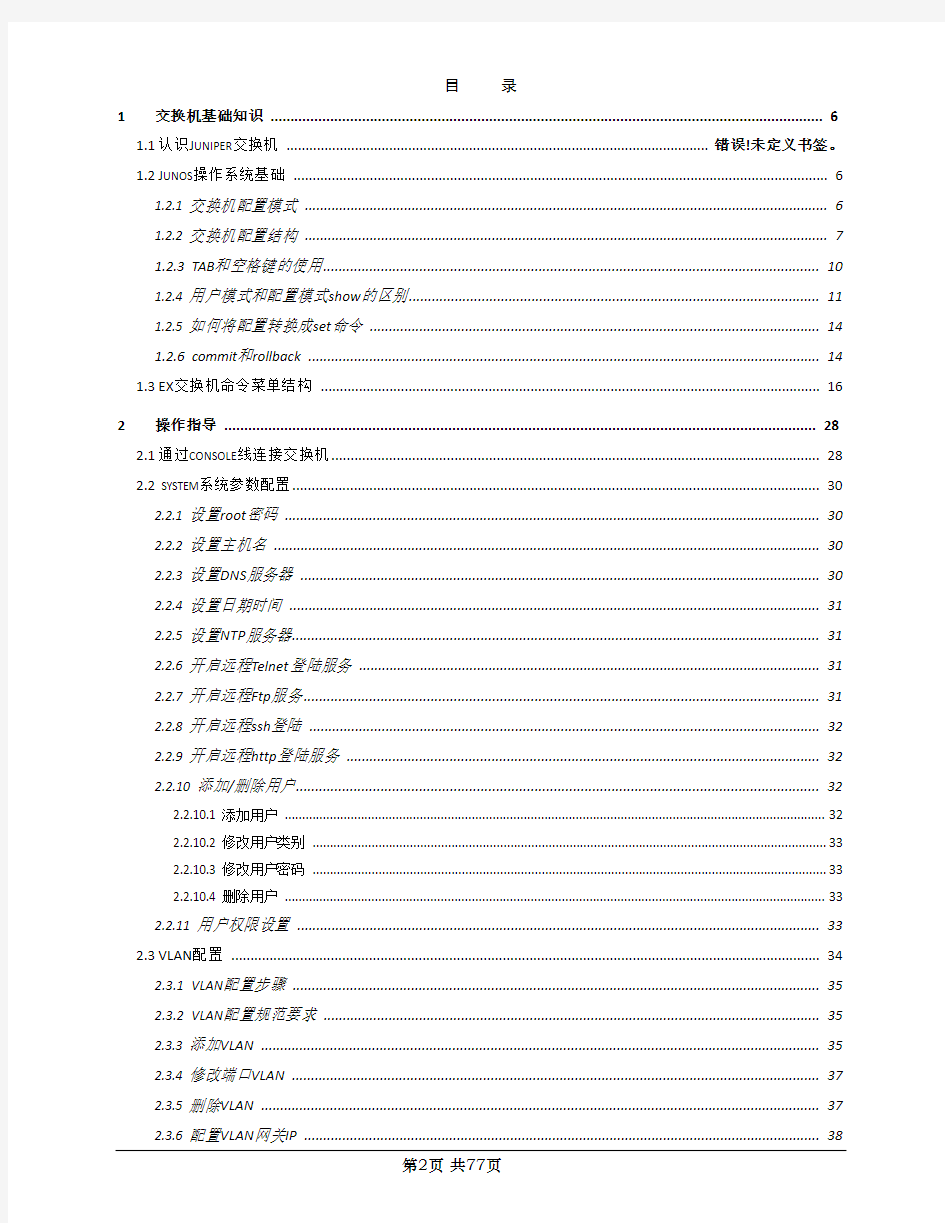
EX4200/3200交换机命令配置手册
目录
1交换机基础知识 (6)
1.1认识J UNIPER交换机 .......................................................................................................... 错误!未定义书签。
1.2J UNOS操作系统基础 (6)
1.2.1 交换机配置模式 (6)
1.2.2 交换机配置结构 (7)
1.2.3 TAB和空格键的使用 (10)
1.2.4 用户模式和配置模式show的区别 (11)
1.2.5 如何将配置转换成set命令 (14)
1.2.6 commit和rollback (14)
1.3EX交换机命令菜单结构 (16)
2操作指导 (28)
2.1通过CONSOLE线连接交换机 (28)
2.2 SYSTEM系统参数配置 (30)
2.2.1 设置root密码 (30)
2.2.2 设置主机名 (30)
2.2.3 设置DNS服务器 (30)
2.2.4 设置日期时间 (31)
2.2.5 设置NTP服务器 (31)
2.2.6 开启远程Telnet登陆服务 (31)
2.2.7 开启远程Ftp服务 (31)
2.2.8 开启远程ssh登陆 (32)
2.2.9 开启远程http登陆服务 (32)
2.2.10 添加/删除用户 (32)
2.2.10.1 添加用户 (32)
2.2.10.2 修改用户类别 (33)
2.2.10.3 修改用户密码 (33)
2.2.10.4 删除用户 (33)
2.2.11 用户权限设置 (33)
2.3VLAN配置 (34)
2.3.1 VLAN配置步骤 (35)
2.3.2 VLAN配置规范要求 (35)
2.3.3 添加VLAN (35)
2.3.4 修改端口VLAN (37)
2.3.5 删除VLAN (37)
2.3.6 配置VLAN网关IP (38)
2.4.2 如何设置Trunk (38)
2.4.3 允许/禁止VLAN通过Trunk (39)
2.5端口配置 (39)
2.5.1 端口配置规范要求 (39)
2.5.2 修改端口速率 (39)
2.5.3 修改端口工作模式 (39)
2.5.4 修改端口为L3模式 (40)
2.5.5 修改端口为L2模式 (40)
2.6生成树配置 (40)
2.6.1 STP配置实例 (41)
2.6.2 RSTP配置实例 (42)
2.6.3 MSTP配置实例 (45)
2.7端口捆绑 (48)
2.7.1 端口捆绑步骤 (48)
2.7.2 L2端口捆绑 (49)
2.7.3 L3端口捆绑 (49)
2.8ECMP负载均衡配置 (50)
2.9路由协议配置 (51)
2.9.1 静态路由配置 (51)
2.9.1.1 添加静态路由 (51)
2.9.1.2 删除静态路由 (51)
2.9.1.3 调整静态路由优先值 (51)
2.9.1.4 设置备份静态路由 (51)
2.9.1.5 指定静态路由下一跳端口 (52)
2.9.2 OSPF配置 (52)
2.9.2.1 OSPF配置步骤 (52)
2.9.2.2 OSPF配置实例 (55)
2.9.2.3 OSPF路由过滤 (57)
2.10端口镜像 (57)
2.10.1 端口输入输出流量镜像 (58)
2.10.2 带过滤条件的端口镜像 (58)
2.11端口MAC地址限制 (59)
2.12端口广播风暴控制 (59)
2.13VRRP配置 (59)
2.13.3 如何切换VRRP (60)
2.14BFD配置 (61)
2.14.1 OSPF中配置BFD (61)
2.14.2 静态路由中配置BFD (61)
2.15交换机F IREWALL限制功能 (62)
2.15.1 限制IP地 (62)
2.15.2 限制MAC地址 (62)
2.16V IRTUAL-C HASSIS设置 (63)
2.17VC知识 (63)
2.17.1 如何建立VC组 (64)
2.17.2 如何扩充VC组交换机 (65)
2.17.3如何利用uplink链路组成VC (66)
2.17.4 如何对VC组进行切换 (68)
2.18SNMP配置 (68)
2.19S YSLOG配置 (69)
2.20 MULTI-VRF配置 (70)
2.21 MULTI-VRF OSPF配置 (71)
3交换机维护操作 (71)
3.1交换机启动和关闭 (72)
3.1.1 重新启动 (72)
3.1.2 关闭 (72)
3.2配置备份和恢复 (72)
3.2.1 配置备份 (72)
3.2.2 配置恢复 (73)
3.3如何升级交换机OS (74)
3.4如何恢复出厂设置 (74)
3.5密码恢复 (74)
3.6日常维护命令 (76)
3.6.1 查看序列号show chassis hardware (76)
3.6.2 查看硬件show chassis hardware (76)
3.6.3 查看软件版本show version (76)
3.6.4 查看CPU show chassis routing-engine (76)
3.6.5 ping命令 (76)
3.6.6 查看设备告警信息show chassis alarms (76)
3.6.7 查看详细的硬件温度及状态信息show chassis environment (76)
3.6.8 查看接口VRRP状态信息show vrrp (76)
3.6.9 收集CASE需要的信息request support information (77)
4如何获取技术支持 ....................................................................................................... 错误!未定义书签。
4.1技术资料获取 ................................................................................................................... 错误!未定义书签。
4.2EX交换机故障技术支持流程 .......................................................................................... 错误!未定义书签。
4.2.1 故障申报流程 ........................................................................................................... 错误!未定义书签。
4.2.1.1 传真/电话申报..................................................................................................................... 错误!未定义书签。
4.2.1.2 邮件申报 .............................................................................................................................. 错误!未定义书签。
4.2.1.3 网上申报 .............................................................................................................................. 错误!未定义书签。
4.2.2 CASE客户网上处理指南 .......................................................................................... 错误!未定义书签。
4.2.2.1 网上登录 .............................................................................................................................. 错误!未定义书签。
4.2.2.2 更改密码 .............................................................................................................................. 错误!未定义书签。
4.2.2.3 新建CASE ............................................................................................................................. 错误!未定义书签。
4.2.2.4 更新CASE信息/上传附件................................................................................................... 错误!未定义书签。
4.2.2.5 更改CASE故障信息 ............................................................................................................ 错误!未定义书签。
4.2.2.6 重开CASE ............................................................................................................................. 错误!未定义书签。
4.2.2.7 CASE统计............................................................................................................................. 错误!未定义书签。
1 交换机基础知识
1.1 Junos操作系统基础
Juniper交换机支持两种配置方式:采用命令行的CLI(command-line interface)配置方式,以及采用web浏览器界面JWeb配置方式。本指导书主要是采用命令行的配置方式。
交换机配置可以采用console终端配置方式,也可以采用远程telnet方式进行配置,第一次配置的时候必须采用console方式,然后在交换机上打开telnet服务并且配置网络IP地址以及设置用户名和密码,然后才可以进行远程telnet配置。系统初始化用户名是root,密码是空。
1.1.1 交换机配置模式
CLI有两种模式:用户模式和配置模式,用户模式的提示符是>,配置模式的提示符是#,在数用户模式下输入configure或者edit可以进入配置模式:
用户模式:
lab@EX4200> #用户模式
在用户模式下可以显示交换机的配置、端口状态、路由信息等。登录到交换机上即进入交换机的用户模式:
Example:
login: EX42
Password:
lab@EX4200>
配置模式:
lab@EX4200##配置模式
通过在用户模式使用edit命令或者configure命令进入配置模式:
Example:
lab@EX4200>edit
Entering configuration mode
{master}[edit]
lab@EX4200#
Example:
lab@EX4200>configure
Entering configuration mode
{master}[edit]
lab@EX4200#
1.1.2 交换机配置结构
Juniper交换机的配置是一种层次化的配置模式,如下图所示:第一层次protocols协议层里面,可以包含bgp、isis和ospf等第二层次参数配置,而ospf层次里面,又可以定义第三层参数,比如area和traceoptions等,area下面又可以定义interface、area-range等第四层参数,而dead-interval、hello-interval等第五层参数则属于第四层interface下面的参数。
由于是层次化结构,因此配置一个参数有两种方式,一是在最外层使用一条set命令将所有层的参数一次写完,另外一种方式是利用edit逐层进入需要配置参数的层次,然后用set命令直接设置参数。例如要在ospf协议area 0中将interface ge-0/0/1.0的hello-interval时间设置为10秒,那么可以有两种设置方式:
方法一:
lab@EX4200# set protocols ospf area 0 interface ge-0/0/1.0 hello-interval 10
方法二:
lab@EX4200# edit protocols
[edit protocols]
lab@EX4200# edit ospf
[edit protocols ospf]
lab@EX4200# edit area 0
[edit protocols ospf area 0.0.0.0]
lab@EX4200# edit interface ge-0/0/1.0
[edit protocols ospf area 0.0.0.0 interface ge-0/0/1.0]
lab@EX4200# set hello-interval 10
[edit protocols ospf area 0.0.0.0 interface ge-0/0/1.0]
lab@EX4200#
在edit这种方式中,exit可以退回上一次用edit进入以前的层,直接输入top则退回最上层:lab@EX4200# edit protocols
[edit protocols]
lab@EX4200# edit ospf
[edit protocols ospf]
lab@EX4200# exit
[edit protocols]
lab@EX4200#
分两次输入edit进入ospf,最后输入exit退回protols那层。
lab@EX4200# edit protocols ospf
[edit protocols ospf]
lab@EX4200# exit
[edit]
lab@EX4200#
分一次edit进入ospf,最后输入exit退回最外层.
lab@EX4200# edit protocols
[edit protocols]
lab@EX4200# edit ospf
[edit protocols ospf]
lab@EX4200# top
[edit]
lab@EX4200#
输入top直接退出到最外层。
另外,juniper的配置参数有些可以一次写几个,比如要一次配置ospf的hello-time和dead-time可以按照下面写法:
lab@EX4200# set protocols ospf area 0 interface ge-0/0/1.0 hello-interval 10 dead-interval 10
输入以上命令之后,交换机的配置如下:
protocols {
ospf {
area 0.0.0.0 {
interface ge-0/0/1.0 {
hello-interval 10;
}
}
}
注意:如果不知道一条命令里面后面是否还可以跟其它配置参数,那么最好使用 ? 帮助一下:lab@EX4200# set protocols ospf area 0 interface ge-0/0/1.0 hello-interval 10 ?
Possible completions:
<[Enter]> Execute this command
+ apply-groups Groups from which to inherit configuration data
+ apply-groups-except Don't inherit configuration data from these groups
> authentication
> bfd-liveness-detection Bidirectional Forwarding Detection options
dead-interval Dead interval (seconds) (1..65535)
demand-circuit Interface functions as a demand circuit
disable Disable OSPF on this interface
interface-type Type of interface
ipsec-sa IPSec security association name
> ldp-synchronization Advertise maximum metric until LDP is operational
metric Interface metric (1..65535)
> neighbor NBMA neighbor
no-neighbor-down-notification Don't inform other protocols about neighbor down events
> passive Do not run OSPF, but advertise it
poll-interval Poll interval for NBMA interfaces (1..65535)
priority Designated router priority (0..255)
retransmit-interval Retransmission interval (seconds) (1..65535)
te-metric Traffic engineering metric (1..65535)
transit-delay Transit delay (seconds) (1..65535)
| Pipe through a command
[edit]
1.1.3 TAB和空格键的使用
交换机JUNOS命令配置中,可以使用TAB键和空格键来进行参数的补全,在补全系统参数中两个键的作用是一样的,例如:
lab@EX4200# set pro <-输入TAB键或者空格键,则会补全protocols
lab@EX4200# set protocols
而对于用户自己定义的参数,则只能用TAB来补全,比如我们定义了一个Test_Policy_1的策略,要在ospf中配置时可以使用?来显示:
lab@EX4200# set protocols ospf export ?
Possible completions:
( Open an expression
Test_Policy_1
[ Open a set of values
[edit]
也可以直接输入T之后按TAB键来补全,而此时按空格键则无法补全:
lab@EX4200# set protocols ospf export T <-输入TAB键,则会补全Test_Policy_1
lab@EX4200# set protocols ospf export Test_Policy_1
1.1.4 用户模式和配置模式show的区别
在用户模式下,是无法进行配置操作的,而只能查看系统的一些参数。所以用户模式下的show命令是查看系统参数。要看系统配置则使用show configure命令。例如用户模式下show interface是查看端口信息:
lab@EX4200> show interfaces
Physical interface: ge-0/0/1, Enabled, Physical link is Up
Interface index: 142, SNMP ifIndex: 31
Link-level type: Ethernet, MTU: 1518, Speed: 100mbps, Loopback: Disabled, Source filtering: Disabled,
Flow control: Enabled
Device flags : Present Running
Interface flags: SNMP-Traps Internal: 0x4000
CoS queues : 4 supported, 4 maximum usable queues
Current address: 00:05:85:dc:cc:db, Hardware address: 00:05:85:dc:cc:db
Last flapped : 2007-06-29 20:37:17 HKT (1w2d 00:31 ago)
Input rate : 280 bps (0 pps)
Output rate : 1280 bps (1 pps)
Active alarms : None
Active defects : None
Logical interface ge-0/0/1.0 (Index 83) (SNMP ifIndex 71)
Flags: SNMP-Traps 0x4000 VLAN-Tag [ 0x8100.33 ] Encapsulation: ENET2
Input packets : 0
Output packets: 0
Protocol inet, MTU: 1500
Flags: None
lab@EX4200>
而在配置下show命令是显示相关的配置,比如show interface则是显示interface部分的配置:
lab@EX4200# show interfaces
ge-0/0/1 {
unit 0 {
family ethernet-switching vlan members 10 ;
family inet;
}
}
[edit]
lab@EX4200#
因此说用户模式和配置模式下的show命令是不同的,如果要在配置模式下运行用户模式命令,则需要在命令前面加一个run
lab@EX4200# run show interfaces
Physical interface: ge-0/0/1, Enabled, Physical link is Up
Interface index: 142, SNMP ifIndex: 31
Link-level type: Ethernet, MTU: 1518, Speed: 100mbps, Loopback: Disabled, Source filtering: Disabled,
Flow control: Enabled
Device flags : Present Running
Interface flags: SNMP-Traps Internal: 0x4000
CoS queues : 4 supported, 4 maximum usable queues
Current address: 00:05:85:dc:cc:db, Hardware address: 00:05:85:dc:cc:db Last flapped : 2007-06-29 20:37:17 HKT (1w2d 00:36 ago)
Input rate : 792 bps (0 pps)
Output rate : 672 bps (0 pps)
Active alarms : None
Active defects : None
Logical interface ge-0/0/1.0 (Index 83) (SNMP ifIndex 71)
Flags: SNMP-Traps 0x4000 VLAN-Tag [ 0x8100.33 ] Encapsulation: ENET2 Input packets : 0
Output packets: 0
Protocol inet, MTU: 1500
Flags: None
[edit]
lab@EX4200#
lab@EX4200# run ping 172.27.69.8
PING 172.27.69.8 (172.27.69.8): 56 data bytes
64 bytes from 172.27.69.8: icmp_seq=0 ttl=64 time=5.118 ms
64 bytes from 172.27.69.8: icmp_seq=1 ttl=64 time=7.949 ms
64 bytes from 172.27.69.8: icmp_seq=2 ttl=64 time=7.018 ms
^C
--- 172.27.69.8 ping statistics ---
3 packets transmitted, 3 packets received, 0% packet loss
round-trip min/avg/max/stddev = 5.118/6.695/7.949/1.178 ms
[edit]
lab@EX4200#
lab@EX4200# run ping 172.27.69.8命令等同于lab@EX4200> ping 172.27.69.8
1.1.5 如何将配置转换成set命令
在配置模式下使用show或者在用户模式下使用show configure命令,输出结果是“程序化”
的配置,这样的配置并不能直接粘贴到另外一台交换机上,不过可以在show后面使用管道符号加上display set将其转换成set格式命令,然后可以直接粘贴到其它交换机上:
lab@EX4200# show protocols ospf
export Test_Policy_1;
area 0.0.0.0 {
interface ge-0/0/1.0 {
hello-interval 10;
}
}
[edit]
lab@EX4200# show protocols ospf | display set
set protocols ospf export Test_Policy_1
set protocols ospf area 0.0.0.0 interface ge-0/0/1.0 hello-interval 10
[edit]
lab@EX4200#
1.1.6 commit和rollback
在cisco中只要输入命令,回车之后命令马上生效,因为我们修改的就是系统正在使用的running-config配置文件。而在JUNOS中完全不同,我们操作(增加、删除、修改)的那份配置文件
只是一个候选文件(candidate configure),并不是正在运行的配置文件,只有将候选文件通过commit提交之后,配置才会真正的应用到当前系统使用的active配置文件中,从而使得修改的配置生效。
为了检查配置是否有错,可以在commit之前使用commit check来对配置进行语法检查。
为了避免提交时出错,建议不要同时两个人修改配置。
如果提交之后,可以使用rollback进行回滚,rollback 1回滚上一次提前之前的配置,rollback 2则是回滚上2次提交之前的配置:
lab@EX4200# show system host-name
host-name EX4200;
[edit]
lab@EX4200# set system host-name R1
[edit]
lab@EX4200# commit
commit complete
[edit]
lab@EX4200# show system host-name
host-name EX4200;
[edit]
lab@EX4200# rollback 1
load complete
[edit]
lab@EX4200# show system host-name
host-name EX4200;
[edit]
lab@EX4200# commit
commit complete
[edit]
lab@EX4200#
1.2 EX交换机命令菜单结构
vlans {
vlan-name { //vlan名字,自定义,下面所有参数都是针对该vlan
mac-limit action; //设置vlan允许的最大mac
description text-description; //vlan描述
filter input filter-name; //设置VLAN输入流量过滤条件
filter output filter-name; //设置VLAN输出流量过滤条件
l3-interface vlan.logical-interface-number; //将vlan绑定到L3的vlan子端口
mac-table-aging-time seconds; //设置vlan 的mac表生存时间
vlan-id number; //设置vlan id
vlan-range vlan-id-low-vlan-id-high; //同时创建多个vlan
}
}
chassis {
aggregated-devices {
ethernet {
device-count number; //设置聚合端口数量,范围是0-64
}
}
}
interfaces {
ae-x {
aggregated-ether-options { //设置聚合端口参数
lacp mode { //设置lacp模式
periodic fast/slow; //设置lacp包发送间隔时间,选择fast则隔1秒发送,选择
//slow每隔30秒发送
}
}
}
ge-chassis/pic/port { //设置ge端口参数
description text; //设置描述
ether-options { //ether-options参数
802.3ad ae x; //指定加入的聚合端口
auto-negotiation; //自动协商
flow-control; //流控制
link-mode mode; //设置端口工作模式
speed (speed | auto-negotiation | no-autonegotiation); //设置端口速率
}
mtu bytes; //设置端口MTU值,默认是1514
unit logical-unit-number { //设置逻辑单元参数
family ethernet-switching { //设置L2参数
filter input filter-name; //设置二层输入包过滤条件
filter output filter-name; //设置二层输出包过滤条件
l3-interface interface-name-logical-unit-number; //在Trunk端口模式下设置允许通过的
//L3端口流量
native-vlan-id vlan-id //指定navite vlan id
port-mode mode; //设置端口L2工作模式,为Trunk或者access模式
vlan {
members [ (names | vlan-ids) ]; //设置端口属于哪个VLAN或者允许哪些VLAN通过
}
}
vlan-id vlan-id-number; //仅对GE或者ae端口有效,范围是1 t到 4094
}
vlan-tagging; //设置端口为vlan-tagging
}
}
protocols {
dot1x {
authenticator {
authentication-profile-name access-profile-name;
static {
mac-address {
vlan-assignment (vlan-id |vlan-name);
interface interface-names;
}
}
interface (all | interface-name) {
disable;
guest-vlan (vlan-name | vlan-id);
maximum-requests seconds;
no-reauthentication;
quiet-period seconds;
reauthentication {
interval seconds;
}
retries number;
server-timeout seconds;
supplicant (single | single-secure | multiple);
supplicant-timeout seconds;
transmit-period seconds;
}
}
gvrp {
interface (all | [interface-name]) {
disable;
}
join-timer millseconds;
leave-timer milliseconds;
leaveall-timer milliseconds;
}
igmp-snooping {
traceoptions {
file filename
flag flag (detail | disable | receive | send);
vlan (vlan-id | vlan-number {
disable {
Interface interface-name
}
immediate-leave;
interface interface-name {
multicast-router-interface;
static {
group ip-address;
}
}
query-interval seconds;
query-last-member-interval seconds;
query-response-interval seconds;
robust-count number;
}
}
lldp { //设置链路层自动检测协议(Link Layer Detection Protocol)
disable;
advertisement-interval seconds;
hold-multiplier number;
interface (all | interface-name) {
disable;
}
traceoptions {
file filename
flag flag (detail | disable | receive | send);
Juniper SRX路由器命令配置手册
Juniper SRX配置手册
目录 一、JUNOS操作系统介绍 (3) 1.1 层次化配置结构 (3) 1.2 JunOS配置管理 (3) 1.3 SRX主要配置内容 (4) 二、SRX防火墙配置对照说明 (5) 2.1 初始安装 (5) 2.1.1 登陆 (5) 2.1.2 设置root用户口令 (5) 2.1.3 设置远程登陆管理用户 (5) 2.1.4 远程管理SRX相关配置 (6) 2.2 Policy (6) 2.3 NAT (7) 2.3.1 Interface based NAT (7) 2.3.2 Pool based Source NAT (8) 2.3.3 Pool base destination NAT (9) 2.3.4 Pool base Static NAT (10) 2.4 IPSEC VPN (10) 2.5 Application and ALG (12) 2.6 JSRP (12) 三、SRX防火墙常规操作与维护 (14) 3.1 设备关机 (14) 3.2 设备重启 (15) 3.3 操作系统升级 (15) 3.4 密码恢复 (15) 3.5 常用监控维护命令 (16)
Juniper SRX防火墙简明配置手册 SRX系列防火墙是Juniper公司基于JUNOS操作系统的安全系列产品,JUNOS集成了路由、交换、安全性和一系列丰富的网络服务。目前Juniper公司的全系列路由器产品、交换机产品和SRX安全产品均采用统一源代码的JUNOS操作系统,JUNOS是全球首款将转发与控制功能相隔离,并采用模块化软件架构的网络操作系统。JUNOS作为电信级产品的精髓是Juniper真正成功的基石,它让企业级产品同样具有电信级的不间断运营特性,更好的安全性和管理特性,JUNOS软件创新的分布式架构为高性能、高可用、高可扩展的网络奠定了基础。基于NP架构的SRX系列产品产品同时提供性能优异的防火墙、NAT、IPSEC、IPS、SSL VPN和UTM等全系列安全功能,其安全功能主要来源于已被广泛证明的ScreenOS操作系统。 本文旨在为熟悉Netscreen防火墙ScreenOS操作系统的工程师提供SRX防火墙参考配置,以便于大家能够快速部署和维护SRX防火墙,文档介绍JUNOS操作系统,并参考ScreenOS配置介绍SRX防火墙配置方法,最后对SRX防火墙常规操作与维护做简要说明。 一、JUNOS操作系统介绍 1.1 层次化配置结构 JUNOS采用基于FreeBSD内核的软件模块化操作系统,支持CLI命令行和WEBUI两种接口配置方式,本文主要对CLI命令行方式进行配置说明。JUNOS CLI使用层次化配置结构,分为操作(operational)和配置(configure)两类模式,在操作模式下可对当前配置、设备运行状态、路由及会话表等状态进行查看及设备运维操作,并通过执行config或edit命令进入配置模式,在配置模式下可对各相关模块进行配置并能够执行操作模式下的所有命令(run)。在配置模式下JUNOS采用分层分级模块下配置结构,如下图所示,edit命令进入下一级配置(类似unix cd命令),exit命令退回上一级,top命令回到根级。 1.2 JunOS配置管理 JUNOS通过set语句进行配置,配置输入后并不会立即生效,而是作为候选配置(Candidate
DVS-6000视频服务器用户使用手册V11
客户端管理软件 用 户 使 用 手 册
本手册旨在帮助用户管理和使用本公司的视频服务器系列产品,使用本手册前您需要了解一些网络的基础知识,以便于更好的发挥产品的各种性能。您也可以通过网上联机帮助来获取更多的帮助。 本手册中使用的安全注意标记 警告! -- 表示一个可能存在损伤服务器的潜在危险。 危险! -- 表示一个会严重削弱服务器性能的操作。 遇到以上的操作时,尽量不要这样操作,除非您对该操作十分的了解。 知识产权 本手册所覆盖到的所有产品,都具有完全自主的知识产权,任何个人或者公司不得以任何理由盗用本公司的产品或者转载与本公司产品相关的资料文档。 技术支持与服务 在使用过程中,如果您遇到任何技术问题,您可以联系您本地的经销商。如果您的问题不能立即得到解决,他会将问题反映到公司技术部以确保能最快速的解决您的问题。如果您能够连接到internet您可以通过以下方式来解决: 1、通过公司网站下载相关软件的最新版本进行升级。 2、在公司常见问题解答页中找到您想知道的答案。 3、通过即时通讯软件如QQ或者MSN等联系公司技术支持人员。
目录 目录 (3) 1.1.网络产品主要功能参数: (5) 2.1. 客户端软件安装 (7) 1. 视频服务器参数配置 (10) 1.1. 视频及图像设置 (11) 1.1.1. 视频属性的设置 (12) 1.1.2. 图像设置 (12) 1.1.3. 图像高级设置技巧 (13) 1.2. OSD/MASK设置 (14) 1.3. 音频设置 (16) 1.4. 系统网络配置 (17) 1.5. 云台、串口设置 (19) 1.5.1. PTZ设备管理 (19) 1.5.2. PTZ协议设置 (19) 1.5.3. 232串口参数设置 (20) 1.5.4. 云台管理常见问题 (20) 1.6. 告警及事件管理 (20) 1.6.1. 视频移动告警管理 (20) 1.6.2. 视频丢失告警管理 (22) 1.6.3. 探头输入管理 (22) 1.6.4. 探头输出设置 (23) 1.7. PPPOE&DDNS设置 (24) 1.8. 中心平台接入配置 (25) 1.9. 系统设置 (26) 1.10. 用户权限设置 (31) 2. 客户端软件操作 (32) 2.1. 系统登录、锁定、退出 (32) 2.1.1. 系统登录 (32) 2.1.2. 系统锁定 (34) 2.1.3. 系统退出 (34) 2.2. 系统设置 (34) 2.2.1. 服务器管理 (34) 2.2.2. 用户管理 (40) 2.3. 服务器登录 (41) 2.3.1. 刷新服务器 (41) 2.3.2. 登录服务器 (41) 2.3.3. 退出登录服务器 (42) 2.4. 视频浏览、控制 (43) 2.4.1. 浏览视频 (43) 2.4.2. 声音播放控制 (45) 2.4.3. 云镜控制 (45) 2.4.4. 预置位 (46) 2.5. 语音对讲 (46)
Juniper_SRX基本配置手册
Juniper SRX防火墙基本配置手册
1SRX防火墙的PPPoE拔号配置 Juniper SRX防火墙支持PPPoE拔号,这样防火墙能够连接ADSL链路,提供给内网用户访问网络的需求。 配置拓扑如下所示: Juniper SRX240防火墙 在Juniper SRX防火墙上面设置ADSL PPPoE拔号,可以在WEB界面或者命令行下面查看PPPoE拔号接口pp0,在命令行下面的查看命令如下所示: juniper@HaoPeng# run show interfaces terse | match pp Interface Admin Link Proto Local Remote pp0 up up 在WEB界面下,也能够看到PPPoE的拔号接口pp0 配置步聚如下所示: 第一步:选择接口ge-0/0/4作为PPPoE拔号接口的物理接口,将接口封装成PPPoE To configure PPPoE encapsulation on an Ethernet interface: juniper@HaoPeng# set interfaces ge-0/0/4 unit 0 encapsulation ppp-over-ether 第二步:配置PPPoE接口PP0.0的参数 To create a PPPoE interface and configure PPPoE options: user@host# set interfaces pp0 unit 0 pppoe-options underlying-interface ge-0/0/4.0 auto-reconnect 100 idle-timeout 100 client
Juniper_SRX中文配置手册簿及现用图解
前言、版本说明 (3) 一、界面菜单管理 (5) 2、WEB管理界面 (6) (1)Web管理界面需要浏览器支持Flash控件。 (6) (2)输入用户名密码登陆: (7) (3)仪表盘首页 (7) 3、菜单目录 (10) 二、接口配置 (16) 1、接口静态IP (16) 2、PPPoE (17) 3、DHCP (18) 三、路由配置 (20) 1、静态路由 (20) 2、动态路由 (21) 四、区域设置Zone (23) 五、策略配置 (25) 1、策略元素定义 (25) 2、防火墙策略配置 (29) 3、安全防护策略 (31) 六、地址转换 (32) 1、源地址转换-建立地址池 (33)
2、源地址转换规则设置 (35) 七、VPN配置 (37) 1、建立第一阶段加密建议IKE Proposal (Phase 1) (或者用默认提议) (38) 2、建立第一阶段IKE策略 (39) 3、建立第一阶段IKE Gateway (40) 4、建立第二阶段加密提议IKE Proposal (Phase 2) (或者用默认提议) (41) 5、建立第一阶段IKE策略 (42) 6、建立VPN策略 (43) 八、Screen防攻击 (46) 九、双机 (48) 十、故障诊断 (49)
前言、版本说明 产品:Juniper SRX240 SH 版本:JUNOS Software Release [9.6R1.13] 注:测试推荐使用此版本。此版本对浏览速度、保存速度提高了一些,并且CPU占用率明显下降很多。 9.5R2.7版本(CPU持续保持在60%以上,甚至90%) 9.6R1.13版本(对菜单操作或者保存配置时,仍会提升一部分CPU)
6100系列使用说明书,视频服务器说明书
6100系列视频服务器 用户使用手册 (Ver2.1) 非常感谢您购买我公司的产品,如果您有什么疑问或需要请随时联系我们。 本手册适用于DS-6100HC、DS-6100HF视频服务器。 本手册可能包含技术上不准确的地方、或与产品功能及操作不相符的地方、或印刷错误。本手册的内容将根据产品功能的增强而更新,并将定期改进或更新本手册中描述的产品或程序,更新的内容将会在本手册的新版本中加入,恕不另行通知。
物品清单 小心打开包装盒,检查包装盒里面应有以下配件: 一台视频服务器 一本用户手册 一根DTE线 一根电源线 一张保修卡 一张合格证 一个光盘 如果发现有所损坏或者任何配件短缺的情况,请及时和经销商联系。
第一章用户手册简介 感谢您购买DS-6100系列视频服务器! 在您准备使用本产品之前,请先仔细阅读本手册,以便能更好的使用本产品的所有功能。 1.1用途 本手册的用途是帮助您熟悉和正确的使用DS-6100系列视频服务器! 1.2用户手册概述 第一章:用户手册简介 第二章:产品概述 第三章:硬件安装 第四章:软件安装 第五章:参数配置 第六章:广域网接入 附录A:常见问题解答 附录B:技术参数
第二章产品概述 2.1产品简介 DS-6100系列视频服务器是专为远程监控而设计的嵌入式数字监控产品,采用最新的达芬奇平台处理芯片,LINUX嵌入式系统,完全脱离PC 平台,系统调度效率高,代码固化在FLASH中,系统运行更加稳定可靠。 DS-6100系列视频服务器具有视频信号和音频信号的硬件同步压缩功能,压缩码流通过网络进行传输,通过网络可进行实时视频和音频预览,支持流协议(RTP/RTCP),支持IE预览,支持双向语音对讲,多种语言支持等功能。 2.2 产品型号说明 根据编码分辨率分两种: DS-6100HC:1~4路视频,音频输入,每路的视频分辨率最高支持CIF,也可以选择QCIF,不可以安装硬盘。 DS-6100HF: 1~2路视频,音频输入,每路的视频分辨率最高支持4CIF,也可以选择DCIF,2CIF,CIF,QCIF等,不可以 安装硬盘。 2.3主要功能及特点 2.3.1基本功能 视频压缩技术:采用H.264视频压缩技术及OggVorbis音频压缩技术,压缩比高,且处理非常灵活。
Juniper_SRX防火墙Web配置手册
Juniper SRX防火墙配置手册
Juniper SRX防火墙配置说明 1系统配置 (1) 1.1配置ROOT帐号密码 (1) 1.2配置用户名和密码 (2) 2接口配置 (8) 2.1IPV4地址配置 (9) 2.2接口T RUNK模式配置 (13) 2.3接口A CC ESS模式配置 (14) 3VLAN配置 (15) 3.1创建VLAN配置 (15) 4路由配置 (19) 4.1静态路由配置 (21) 5自定义应用配置 (22) 5.1自定义服务配置 (22) 5.2应用组配置 (23) 6地址组配置 (24) 6.1地址簿配置 (24) 6.2地址组配置 (25) 7日程表配置 (27) 8NAT配置 (30) 8.1S TA TIC NA T配置 (30)
1 系统配置 1.1 配置root帐号密码 首次登陆设备时,需要采用console方式,登陆用户名为:root,密码为空,登陆到cli下以后,执行如下命令,设置root帐号的密码。 root# set system root-authentication plain-text-password root# new password : root123 root# retype new password: root123 密码将以密文方式显示。 注意:必须要首先配置root帐号密码,否则后续所有配置的修改都无法提交。 SRX系列低端设备在开机后,系统会加载一个默认配置,设备的第一个接口被划分在trust区域,配置一个ip地址192.168.1.1,允许ping、telnet、web等管理方式,可以通过该地址登陆设备。登陆后显示页面如下:
Juniper_SRX_配置手册
Juniper SRX防火墙简明配置手册
目录 一、JUNOS操作系统介绍 (3) 1.1 层次化配置结构 (3) 1.2 JunOS配置管理 (3) 1.3 SRX主要配置内容 (4) 二、SRX防火墙配置对照说明 (5) 2.1 初始安装 (5) 2.1.1 登陆 (5) 2.1.2 设置root用户口令 (5) 2.1.3 设置远程登陆管理用户 (5) 2.1.4 远程管理SRX相关配置 (6) 2.2 Policy (6) 2.3 NAT (7) 2.3.1 Interface based NAT (7) 2.3.2 Pool based Source NAT (8) 2.3.3 Pool base destination NAT (9) 2.3.4 Pool base Static NAT (10) 2.4 IPSEC VPN (10) 2.5 Application and ALG (11) 2.6 JSRP (12) 三、SRX防火墙常规操作与维护 (14) 3.1 设备关机 (14) 3.2 设备重启 (14) 3.3 操作系统升级 (14) 3.4 密码恢复 (15) 3.5 常用监控维护命令 (16)
Juniper SRX防火墙简明配置手册 SRX系列防火墙是Juniper公司基于JUNOS操作系统的安全系列产品,JUNOS集成了路由、交换、安全性和一系列丰富的网络服务。目前Juniper公司的全系列路由器产品、交换机产品和SRX安全产品均采用统一源代码的JUNOS操作系统,JUNOS是全球首款将转发与控制功能相隔离,并采用模块化软件架构的网络操作系统。JUNOS作为电信级产品的精髓是Juniper真正成功的基石,它让企业级产品同样具有电信级的不间断运营特性,更好的安全性和管理特性,JUNOS软件创新的分布式架构为高性能、高可用、高可扩展的网络奠定了基础。基于NP架构的SRX系列产品产品同时提供性能优异的防火墙、NAT、IPSEC、IPS、SSL VPN和UTM等全系列安全功能,其安全功能主要来源于已被广泛证明的ScreenOS操作系统。 本文旨在为熟悉Netscreen防火墙ScreenOS操作系统的工程师提供SRX防火墙参考配置,以便于大家能够快速部署和维护SRX防火墙,文档介绍JUNOS操作系统,并参考ScreenOS配置介绍SRX防火墙配置方法,最后对SRX防火墙常规操作与维护做简要说明。 一、JUNOS操作系统介绍 1.1 层次化配置结构 JUNOS采用基于FreeBSD内核的软件模块化操作系统,支持CLI命令行和WEBUI两种接口配置方式,本文主要对CLI命令行方式进行配置说明。JUNOS CLI使用层次化配置结构,分为操作(operational)和配置(configure)两类模式,在操作模式下可对当前配置、设备运行状态、路由及会话表等状态进行查看及设备运维操作,并通过执行config或edit命令进入配置模式,在配置模式下可对各相关模块进行配置并能够执行操作模式下的所有命令(run)。在配置模式下JUNOS采用分层分级模块下配置结构,如下图所示,edit命令进入下一级配置(类似unix cd 命令),exit命令退回上一级,top命令回到根级。 1.2 JunOS配置管理 JUNOS通过set语句进行配置,配置输入后并不会立即生效,而是作为候选配置(Candidate Config)等待管理员提交确认,管理员通过输入commit命令来提交配置,配置内容在通过SRX语法检查后才会生效,一旦commit通过后当前配置即成为有效配置(Active config)。另外,JUNOS允许执行commit命令时要求
JuniperSRX中文配置手册及图解
前言、版本说明 (1) 一、界面菜单管理 (3) 2、WEB管理界面 (4) (1)Web管理界面需要浏览器支持Flash控件。 (4) (2)输入用户名密码登陆: (4) (3)仪表盘首页 (5) 3、菜单目录 (7) 二、接口配置 (12) 1、接口静态IP (12) 2、PPPoE (13) 3、DHCP (14) 三、路由配置 (16) 1、静态路由 (16) 2、动态路由 (16) 四、区域设置Zone (18) 五、策略配置 (20) 1、策略元素定义 (20) 2、防火墙策略配置 (22) 3、安全防护策略 (25) 六、地址转换 (26) 1、源地址转换-建立地址池 (26) 2、源地址转换规则设置 (27) 七、VPN配置 (30) 1、建立第一阶段加密建议IKE Proposal (Phase 1) (或者用默认提议) (30) 2、建立第一阶段IKE策略 (31) 3、建立第一阶段IKE Gateway (32) 4、建立第二阶段加密提议IKE Proposal (Phase 2) (或者用默认提议) (33) 5、建立第一阶段IKE策略 (34) 6、建立VPN策略 (35) 八、Screen防攻击 (38) 九、双机 (39) 十、故障诊断 (39) 前言、版本说明
产品:Juniper SRX240 SH 版本:JUNOS Software Release [9.6R1.13] 注:测试推荐使用此版本。此版本对浏览速度、保存速度提高了一些,并且CPU占用率明显下降很多。 9.5R2.7版本(CPU持续保持在60%以上,甚至90%) 9.6R1.13版本(对菜单操作或者保存配置时,仍会提升一部分CPU)
Juniper_SRX中文配置手册及图解
前言、版本说明 .............................................................................................. 错误!未定义书签。 一、界面菜单管理 ...................................................................................... 错误!未定义书签。 2、WEB管理界面 ..................................................................................... 错误!未定义书签。 (1)Web管理界面需要浏览器支持Flash控件。...................... 错误!未定义书签。 (2)输入用户名密码登陆:......................................................... 错误!未定义书签。 (3)仪表盘首页............................................................................. 错误!未定义书签。 3、菜单目录............................................................................................. 错误!未定义书签。 二、接口配置 .................................................................................................. 错误!未定义书签。 1、接口静态IP........................................................................................ 错误!未定义书签。 2、PPPoE .................................................................................................. 错误!未定义书签。 3、DHCP .................................................................................................... 错误!未定义书签。 三、路由配置 .................................................................................................. 错误!未定义书签。 1、静态路由............................................................................................. 错误!未定义书签。 2、动态路由............................................................................................. 错误!未定义书签。 四、区域设置Zone ......................................................................................... 错误!未定义书签。 五、策略配置 .................................................................................................. 错误!未定义书签。 1、策略元素定义..................................................................................... 错误!未定义书签。 2、防火墙策略配置................................................................................. 错误!未定义书签。 3、安全防护策略..................................................................................... 错误!未定义书签。 六、地址转换 .................................................................................................. 错误!未定义书签。 1、源地址转换-建立地址池................................................................... 错误!未定义书签。 2、源地址转换规则设置......................................................................... 错误!未定义书签。 七、VPN配置 ................................................................................................... 错误!未定义书签。 1、建立第一阶段加密建议IKE Proposal (Phase 1) (或者用默认提议)错误!未定义 书签。 2、建立第一阶段IKE策略..................................................................... 错误!未定义书签。 3、建立第一阶段IKE Gateway ............................................................. 错误!未定义书签。 4、建立第二阶段加密提议IKE Proposal (Phase 2) (或者用默认提议)错误!未定义 书签。 5、建立第一阶段IKE策略..................................................................... 错误!未定义书签。 6、建立VPN策略 .................................................................................... 错误!未定义书签。 八、Screen防攻击 ......................................................................................... 错误!未定义书签。 九、双机 .......................................................................................................... 错误!未定义书签。 十、故障诊断 .................................................................................................. 错误!未定义书签。前言、版本说明 产品:Juniper SRX240 SH 版本:JUNOS Software Release [ 注:测试推荐使用此版本。此版本对浏览速度、保存速度提高了一些,并且CPU占用率明显下降很多。 ,甚至90%) ,仍会提升一部分CPU) 一、界面菜单管理
无线视频服务器快速使用手册样本
无线网络视频传输系统快速使用手册
第一章前言 本用户手册描述了安装和配置无线网络视频传输系统的简单操作方法。用户经过阅读本手册, 能安装和设置视频编码器的初级参数, 以满足快速使用的要求。 无线网络视频传输系统工作原理: 网络视频编码器用来接收视频源信号加以编码、压缩和传输。经过无线网络将视频信号传输到公网的服务器端。用户经过客户端对服务器进行访问, 获得需要的视频资源。 在下文中介绍了网络视频编码器的安装、客户端和服务器端的安装和简单使用, 如果用户需要进一步了解高级功能, 请参照用户手册。 第二章设备简介 一简介 网络视频编码器是一个集视频采集、实时压缩、网络传输( 有线或无线) 等功能为一体的嵌入式设备。 设备接通电源之后就能够独立工作, 首先把采集的视频图像经H.264算法进行压缩编码, 然后将压缩后的视频数据传输到视频监控流媒体服务器中, 用户能够经过客户端监控软件登录流媒体服务器进行实时视频浏览、监控和管
理。 二外观 设备根据工业设计标准, 采用烤漆金属外壳, 包装精美、小巧, 方便携带或固定放置, 请参下图: 图2-1 外观 三设备重要部分介绍 电源适配器。
天线。 天线接口: 根据数字的不同与每张卡进行对应。 SIM卡插槽: SIM1: 装CDMA SIM卡1; 2: 装CDMA SIM卡2。( 每个SIM卡座旁都有 一个黄色小按钮, 用于取出SIM卡座) CDMA卡的安装。 DC9-24V: 电源插口, 接12V电源适配器( 可适应9-24V电压)
BNC视频输入接口。 RJ45以太网接口: 接网络集线器的以太网端口。该网口用来在设备 使用前对设备进行参数配置。如目的IP地址, 云台参数等。 设备状态指示灯: 指示各种状态, 方便用户掌握设备运行情况 Cell1和Cell2: 指示Modem拨号情况, 如果拨号成功, 则常亮; Data: 指示视频数据传输状况, 不停的闪烁, 表明正常传输视 频数据; Ctrl: 指示控制信号和心跳信号的传输; PWR: 指示设 备电源状态 复位: 该孔内有一个内凹的按钮, 用来对系统设置参数的恢复出厂值。例如: 当一些用户忘记设备的物理地址时经过此键恢复为192.168.0.250。或是忘记密码时可恢复为”888888”。使用方法为: 加电状态下, 按住按钮20秒以上时间, 当六个信号灯连续闪烁两次时, 即复位成功。
流媒体服务器软件使用说明
流媒体服务器软件使用说明 时间:2014-01-24发布出处:海康威视浏览数:73952 流媒体服务器软件是客户端软件(目前版本为iVMS-4200 )的组成模块之一,点击下载网站上客户端软件,安装时可选择流媒体服务器软件。流媒体服务器软件需要和客户端配合使用才能起到转发效果。 流媒体服务器的使用步骤: 1.在欲做转发服务器的PC或服务器上安装并运行流媒体服务器软件,软件从上到下两块内容依次是连接信息区和命令信息区。(可直接运行,不需配置,或根据需要在配置中改变端口)。 注意:使用流媒体时需要关闭PC或者服务器的防火墙。如有特殊需求不能关闭防火墙,则需要映射554以及端口段。 2.运行软件后,在客户端PC上添加流媒体服务器。在“设备管理”界面选择流媒体服务器,选择“添加设备”。 3.在弹出的对话框中填入运行流媒体服务器软件的PC或服务器的IP地址和端口号点击确定即可。(若没有修改流媒体服务器的端口,使用默认的554就可以)。 4.选择添加的流媒体服务器,点击“配置”,选择需要通过流媒体取流的监控点。 5.在其他需要访问的电脑客户端上重复第2-4这3个步骤,全部都添加完成后即可。添加成功后进行预览,在连接信息区和命令信息区能分别看到提示。 开启流媒体服务器转发后依旧没有效果的可能原因: 1.有部分客户端没有添加流媒体服务器,依然通过直连设备来获取数据流。 无转发效果,有PC通过IE访问设备后,已经占用设备若干并发流路数,此时客户端通过流媒体转发也会有部分通道播放失败。此时,可关掉IE预览测试。 3.流媒体服务器网络上传达到上限,无法有效进行转发。此时需要确认转发的路数没有达到服务器网络负荷能力上限,目前4200流媒体服务器转发能力为进64路,出200路(按2M码流计算,如果码流高于2M,则进出路数相应减少;但如果低于2M码流,最大进出路数不变。)。 4.运行了多个流媒体服务器软件,一台硬盘录像机的图像通过不同的流媒体服务器进行转发。
Juniper SRX配置手册
Juniper SRX防火墙配置手册 一、JUNOS操作系统介绍 1.1 层次化配置结构 JUNOS采用基于FreeBSD内核的软件模块化操作系统,支持CLI命令行和WEBUI两种接 口配置方式,本文主要对CLI命令行方式进行配置说明。JUNOS CLI使用层次化配置结构,分为操作(operational)和配置(configure)两类模式,在操作模式下可对当前配置、设备运行状态、路由及会话表等状态进行查看及设备运维操作,并通过执行config或edit命令进入配置模式,在配置模式下可对各相关模块进行配置并能够执行操作模式下的所有命令(run)。在配置模式下JUNOS采用分层分级模块下配置结构,如下图所示,edit命令进入下一级配置(类似unixcd 命令),exit命令退回上一级,top命令回到根级。 1.2 JunOS配置管理 JUNOS通过set语句进行配置,配置输入后并不会立即生效,而是作为候选配置(Candidate Config)等待管理员提交确认,管理员通过输入commit命令来提交配置,配置内容在通过SRX 语法检查后才会生效,一旦commit通过后当前配置即成为有效配置(Active config)。另外,JUNOS 允许执行commit命令时要求管理员对提交的配置进行两次确认,如执行commit confirmed 2命令要求管理员必须在输入此命令后2分钟内再次输入commit以确认提交,否则2分钟后配置将自动回退,这样可以避免远程配置变更时管理员失去对SRX的远程连接风险。
在执行commit命令前可通过配置模式下show命令查看当前候选配置(Candidate Config),在执行commit后配置模式下可通过run show config命令查看当前有效配置(Active config)。此外可通过执行show | compare比对候选配置和有效配置的差异。 SRX上由于配备大容量硬盘存储器,缺省按先后commit顺序自动保存50份有效配置,并可通过执行rolback和commit命令返回到以前配置(如rollback 0/commit可返回到前一commit配置);也可以直接通过执行save configname.conf手动保存当前配置,并执行load override configname.conf / commit调用前期手动保存的配置。执行load factory-default / commit命令可恢复到出厂缺省配置。 SRX可对模块化配置进行功能关闭与激活,如执行deactivate security nat/comit命令可使NAT 相关配置不生效,并可通过执行activate security nat/commit使NAT配置再次生效。 SRX通过set语句来配置防火墙,通过delete语句来删除配置,如delete security nat和edit security nat / delete一样,均可删除security防火墙层级下所有NAT相关配置,删除配置和ScreenOS不同,配置过程中需加以留意。 1.3 SRX主要配置内容 部署SRX防火墙主要有以下几个方面需要进行配置: System:主要是系统级内容配置,如主机名、管理员账号口令及权限、时钟时区、Syslog、SNMP、系统级开放的远程管理服务(如telnet)等内容。 Interface:接口相关配置内容。 Security: 是SRX防火墙的主要配置内容,安全相关部分内容全部在Security层级下完成配置,如NAT、Zone、Policy、Address-book、Ipsec、Screen、Idp等,可简单理解为ScreenOS防火墙安全相关内容都迁移至此配置层次下,除了Application自定义服务。 Application:自定义服务单独在此进行配置,配置内容与ScreenOS基本一致。 routing-options:配置静态路由或router-id等系统全局路由属性配置。 二、SRX防火墙配置对照说明 策略处理流程图
无线视频服务器快速使用手册
. 无线网络视频传输系统 快速使用手册
第一章前言 本用户手册描述了安装和配置无线网络视频传输系统的简单操作方法。用户通过阅读本手册,能安装和设置视频编码器的初级参数,以满足快速使用的要求。 无线网络视频传输系统工作原理: 网络视频编码器用来接收视频源信号加以编码、压缩和传输。通过无线网络将视频信号传输到公网的服务器端。用户通过客户端对服务器进行访问,获得需要的视频资源。 在下文中介绍了网络视频编码器的安装、客户端和服务器端的安装和简单使用,如果用户需要进一步了解高级功能,请参照用户手册。 第二章设备简介 一简介 网络视频编码器是一个集视频采集、实时压缩、网络传输(有线或无线)等功能为一体的嵌入式设备。 设备接通电源之后就可以独立工作,首先把采集的视频图像经H.264算法进行压缩编码,然后将压缩后的视频数据传输到视频监控流媒体服务器中,用户可以通过客户端监控软件登录流媒体服务器进行实时视频浏览、监控和管理。 二外观 设备根据工业设计标准,采用烤漆金属外壳,包装精美、小巧,方便携带或固定放置,请参下图:
图2-1 外观 三设备重要部分介绍 电源适配器。 天线。 天线接口:根据数字的不同与每张卡进行对应。
SIM卡插槽:SIM1:装CDMA SIM卡1;2:装CDMA SIM卡2。(每个SIM卡座旁都有一个黄色小按钮, 用于取出SIM卡座) CDMA卡的安装。 DC9-24V:电源插口,接12V电源适配器(可适应9-24V电压) BNC视频输入接口。 RJ45以太网接口:接网络集线器的以太网端口。该网口用来在设备使用前对设备进行参数配置。如目的IP地址,云台参数等。 设备状态指示灯:指示各种状态,方便用户掌握设备运行情况Cell1和Cell2: 指示Modem拨号情况,如果拨号成功,则常亮;Data:指示视频数据传输
JuniperSRX系列中文手册及图解
SRX(9.6R1.13)测试报告 联强国际
前言、版本说明 (3) 一、界面菜单管理 (5) 2、WEB管理界面 (5) (1)Web管理界面需要浏览器支持Flash控件。 (5) (2)输入用户名密码登陆: (5) (3)仪表盘首页 (6) 3、菜单目录 (8) 二、接口配置 (13) 1、接口静态IP (13) 2、PPPoE (14) 3、DHCP (15) 三、路由配置 (17) 1、静态路由 (17) 2、动态路由 (17) 四、区域设置Zone (19) 五、策略配置 (21) 1、策略元素定义 (21) 2、防火墙策略配置 (23) 3、安全防护策略 (26) 六、地址转换 (27) 1、源地址转换-建立地址池 (27) 2、源地址转换规则设置 (28) 七、VPN配置 (31) 1、建立第一阶段加密建议IKE Proposal (Phase 1) (或者用默认提议) (31) 2、建立第一阶段IKE策略 (32) 3、建立第一阶段IKE Gateway (33) 4、建立第二阶段加密提议IKE Proposal (Phase 2) (或者用默认提议) (34) 5、建立第一阶段IKE策略 (35) 6、建立VPN策略 (36) 八、Screen防攻击 (39) 九、双机 (40) 十、故障诊断 (40)
前言、版本说明 产品:Juniper SRX240 SH 版本:JUNOS Software Release [9.6R1.13] 注:测试推荐使用此版本。此版本对浏览速度、保存速度提高了一些,并且CPU占用率明显下降很多。 9.5R2.7版本(CPU持续保持在60%以上,甚至90%) 9.6R1.13版本(对菜单操作或者保存配置时,仍会提升一部分CPU)
Juniper SRX防火墙简明配置手册
Juniper SRX防火墙简明配置手册 SRX系列防火墙是Juniper公司基于JUNOS操作系统的安全系列产品,JUNOS集成了路由、交换、安全性和一系列丰富的网络服务。目前Juniper公司的全系列路由器产品、交换机产品和SRX安全产品均采用统一源代码的JUNOS操作系统,JUNOS是全球首款将转发与控制功能相隔离,并采用模块化软件架构的网络操作系统。JUNOS作为电信级产品的精髓是Juniper 真正成功的基石,它让企业级产品同样具有电信级的不间断运营特性,更好的安全性和管理特性,JUNOS软件创新的分布式架构为高性能、高可用、高可扩展的网络奠定了基础。基于NP架构的SRX系列产品产品同时提供性能优异的防火墙、NAT、IPSEC、IPS、SSL VPN和UTM 等全系列安全功能,其安全功能主要来源于已被广泛证明的ScreenOS操作系统。 本文旨在为熟悉Netscreen防火墙ScreenOS操作系统的工程师提供SRX防火墙参考配置,以便于大家能够快速部署和维护SRX防火墙,文档介绍JUNOS操作系统,并参考ScreenOS配置介绍SRX防火墙配置方法,最后对SRX防火墙常规操作与维护做简要说明。 一、JUNOS操作系统介绍 1.1 层次化配置结构 JUNOS采用基于FreeBSD内核的软件模块化操作系统,支持CLI命令行和WEBUI两种接口配置方式,本文主要对CLI命令行方式进行配置说明。JUNOS CLI使用层次化配置结构,分为操作(operational)和配置(configure)两类模式,在操作模式下可对当前配置、设备运行状态、路由及会话表等状态进行查看及设备运维操作,并通过执行config或edit命令进入配置模式,在配置模式下可对各相关模块进行配置并能够执行操作模式下的所有命令(run)。在配置模式下JUNOS采用分层分级模块下配置结构,如下图所示,edit命令进入下一级配置(类似unix cd命令),exit命令退回上一级,top命令回到根级。
网络视频服务器客户端使用说明书
第1章介绍 1.1 前言 系列网络视频服务器系统是以一台计算机为基础和数个视频服务器组成的数字视/音频录象(DVR)系统,它提供了多个镜头的实时视/音频监视和录制。该监控系统中的计算机通过远程网络或本地网络与最新的使用了先进的MPEG4/视频压缩技术的视频服务器相连。9路通道的视频可以同时被捕捉、压缩和实时地录制,相应的9路通道的声音也可以同时被捕捉、压缩和实时录制。 1.2 特色 可以实时的监视和录制9个视频服务器传来的视/音频输入 三种录制模式:手动录制、自动录制、报警事件录制 高效率的文件存储和网络带宽以及使用先进的MPEG4/视频压缩技术 在录像的同时可以回放已录制的视频和音频文件 支持外部报警传感器和继电器报警 支持视频录制、镜头动态侦测(本版无)及传感器输入(本版无) 支持流行云台摄象机(PTZ),并且能够进行远程控制. 1.3 视频和音频压缩特色 与MPEG1、MPEG2、JPEG和M-JPEG等标准的压缩技术相比,我们的系统使用了先进的视频处理器和MPEG4/压缩标准,视频质量更清晰,需要的存储空间更小和CPU的使用率更低。. 能单独地或同时对9个视频服务器传来的视频和音频进行实时录制,所有通道每秒传输270帧图像,即每个通道每秒传输30帧图像。所有的通道不需要多路技术,因此也不需要交替使用通道数量、帧数和视频质量。 预处理和过滤视频信号时的码率很小,特别在低照度和低动态环境中,这样能促进有效的文件存储和网络利用。 对于各个通道的音频信号,可以随意地录制并且可以和视频信号合成在一起形成一个合成视/音频流,适合用于本地和远程监视和录制。 1.4 系统基本组成 视频服务器端系统:由视音频捕获/压缩盒和可靠的视音频输入设备组成,它具有这样一个网络服务:在网络上进行实时视频/音频传输。该系统还可以随意配备报警控制器,用来连接报警传感器和继电器。
